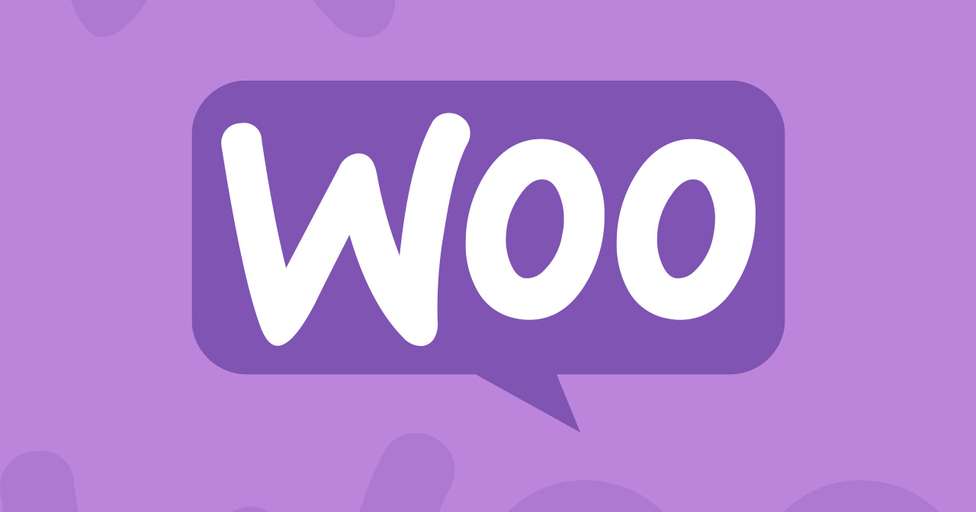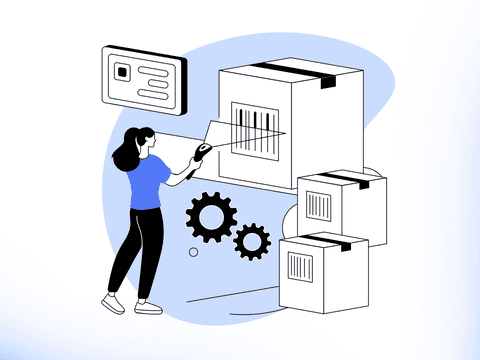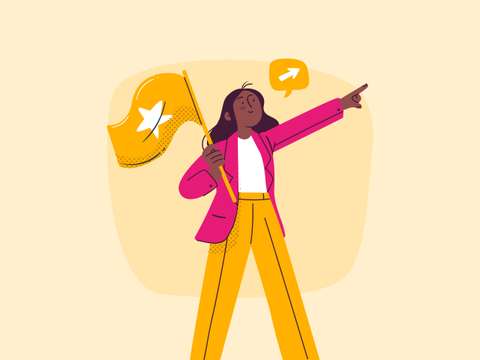Wenn es darum, Produkte im Internet zu vertreiben, entscheiden sich viele (zukünftige) Onlineshop-Besitzer für das Wordpress-WooCommerce Plugin. Aber was kann das kostenlose WordPress-Shopsystem?
Dieser Leitfaden verschafft Ihnen den nötigen Einblick für die Ersteinrichtung. Sie erhalten alle Informationen, die Sie benötigen, um Ihren eigenen Online-Shop mit WooCommerce zu betreiben. An gewissen Stellen verweisen wir auf interessante Artikel, um den Rahmen dieses Artikels nicht zu sprengen. Legen wir los!
Im zweiten Corona-Jahr 2021 sind die Umsätze und damit der Anteil des E-Commerce im Einzelhandel weiter gestiegen, wie der Bundesverband des Deutschen Versandhandels (bevh) auf der Grundlage einer Umfrage mitteilt.
Was ist WooCommerce?
WooCommerce ist eine E-Commerce-Software, die den Online-Verkauf von Artikeln und Dienstleistungen erleichtert. Im Laufe der Jahre hat es sich zu einer der beliebtesten E-Commerce-Plattformen der Welt entwickelt, die von Millionen kleiner und großer Unternehmen (Online-Shops) genutzt wird.
WooCommerce wurde als Erweiterung von WordPress entwickelt. Damit können Sie eine E-Commerce Webseite von Grund auf neu erstellen oder einer bestehenden Webseite bestimmte Funtionen hinzufügen. Das Plugin ergänzt die Grundfunktionen von WordPress um unterschiedliche Seiten für pyhsische oder virtuelle Produkte, Produktkategorien, den Warenkorb und den Checkout.
Als Open-Source-Software ist WooCommerce kostenlos zu downloaden. Die Freiheit von Open Source ermöglicht es, dass die Inhalte und Daten Ihres Shops für immer Ihr Eigentum bleiben.
Hier eine schnelle Verteilung der Nutzung von verschiedenenen E-Commerce-Technologien in Deutschland:
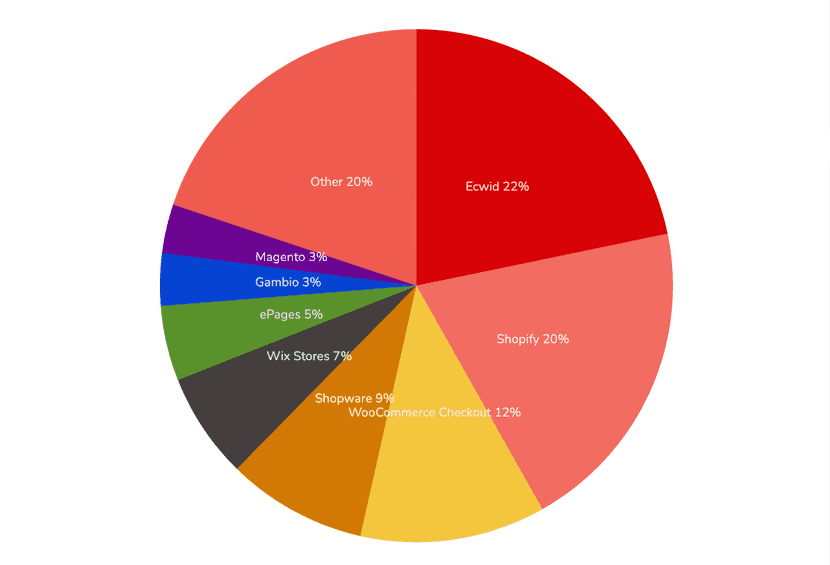
Abbildung: Verteilung der Webseiten mit E-Commerce-Technologien; Quelle: BuiltWith
Laut dieser Statistik von BuiltWith benutzen 12% der deutschen Online-Shops die E-Commerce-Software WooCommerce.
Die WooCommerce-Software ist zwar kostenlos, aber Sie benötigen einen Domain-Namen und einen Webhosting-Service, um eine Webseite einzurichten, was Geld kostet. Wir werden später in diesem Artikel mehr über die Kosten und Preise von WooCommerce sprechen.
Für wen eignet sich WooCommerce?
Allgemeine Voraussetzungen
Einen Onlineshop mit WooCommerce einzurichten, macht sowohl für Start-ups und kleinere Shops als auch für größere Unternehmen Sinn, die im E-Commerce tätig sind. Sie können also mit einem kleinen Sortiment beginnen und sich dann langsam steigern. Denken Sie nur daran, dass Sie möglicherweise technische Unterstützung benötigen, wenn Sie mit Ihrem WooCommerce-Shop wirklich einzigartig werden wollen.
Während kleinere Unternehmen von den niedrigen Kosten profitieren, können größere Online-Shops die Flexibilität des Shopsystems nutzen. Das E-Commerce Plugin ist voller reichhaltiger Funktionen und fantastischer Tools.
Dank der Flexibilität bei WooCommerce, jede beliebige Artikelkategorie zu wählen und Ihre Website beliebig zu erweitern, ist es ideal für Unternehmer, die einen hoch skalierbaren WordPress Online-Shop wünschen.
Die Plattform ist sowohl für den Verkauf von materiellen als auch digitalen Artikeln geeignet. Dabei sind der Anzahl an Produkten im Store kaum Grenzen gesetzt, sodass es kein Problem (mehr) darstellt, sogar tausend oder mehr Artikel über den Shop verkaufen.
Um dies so attraktiv wie möglich zu machen, kommen dem Plugin Faktoren wie Unmengen an kostenlosen und kostenpflichtigen Erweiterungen, eine einfache Anbindung an externe Software und die Anwendbarkeit sowohl für Anfänger als auch für Fortgeschrittene zur Gute. Im Verlauf des Artikels gehen wir weiter auf diese und weitere Vorteile ein.
Unternehmerische Voraussetzung
Bevor wir zu technischen und rechtlichen Voraussetzungen kommen, lassen Sie uns kurz über Sie als Unternehmer*in reden. Ihr Unternehmergeist ist der erste und wichtigste Faktor für den Erfolg Ihres Onlineshops, unabhängig von der Wahl Ihres E-Commerce Systems. Dazu gehören unter Anderem die richtige Einstellung, Zielsetzung, eine langfristige Selbstmotivation und ein solides Geschäftsmodell.
Hier haben wir Ihnen einen kurzen Überblick zu den Faktoren zusammengestellt, die Ihren Unternehmergeist und Ihr Unternehmen betreffen:
- Ihre persönliche Tauglichkeit: Sind Sie technisch affin genug, um mit neuer Software umgehen zu können? Sind Sie bereit, einiges an Zeit in dieses Projekt zu investieren?
- Finanzielles Polster: Abgesehen von der Zeit, die Sie investieren müssen, bis Ihr Online-Shop in den schwarzen Zahlen ist, sollten Sie über ein finanzielles Polster verfügen, mit dem Sie diese Zeitraum überbrücken können.
- Geschäftsmodell: Hier spielt das Umsatz-Potential deiner Produkte und Leistungen eine große Rolle, um anfallende Woo-Commerce Kosten decken zu können.
- Ein klares Ziel vor Augen: Ohne eine genaue Vorstellung davon zu haben, wo Sie hinwollen, ist es fast unmöglich, ein geeignetes Konzept zu entwickeln, mit dem Sie zielgerichtet arbeiten können.
Technische Voraussetzungen
Wir gehen in diesem Artikel davon aus, dass Sie bereits eine mit Wordpress erstellte Webseite besitzen, sodass die Wahrscheinlichkeit recht hoch ist, dass Sie bereits über die technischen Grundvoraussetzungen für WooCommerce verfügen.
Unabhängig, welche der 2 im nächsten Abschnitt folgenden Möglichkeiten Sie wählen, sollten Sie unbedingt diese Faktoren berücksichtigen:
- Ein belastbares Hosting
- Ein Domain-Name: die Adresse Ihrer Webseite im Internet, z. B. outvio.com
- Die Konfiguration des Webservers: PHP Version 7.4 (oder höher); MySQL Version 5.6 (oder höher) ODER MariaDB-Version 10.1 (oder höher) und mindestens 1GB freien Speicherplatz
- Das WordPress Memory Limit: mindestens 64 MB (wir empfehlen 256 MB oder höher)
- Ein FTP-Client: wichtig für die Installation, Setup und Instandhaltung Ihres WooCommerce-Online-Shops
- HTTPS-Support (anstatt HTTP)
Dies sind die 2 grundsätzlichen Möglichkeiten:
- Shared-Hosting: Solange Sie einen kleinen Onlineshop betreiben, sind gemeinsam genutzte Server durchaus in Ordnung. Um zu sehen, mit welchen externen Seiten Sie den Server teilen, gibt es kostenlose Tools.
- Eigener Web-Server: Wenn Sie wachsen und nicht tausende Nutzer auf ihrer Webseite verzeichnen, sollten Sie einen eigenen “gehosteten” Server einrichten, auf denen lediglich die eigenen Websites liegen.
Unser Tipp: Sparen Sie beim Hosting nicht am falschen Ende. Wenn Sie den Anspruch haben - Stichwort Zielsetzung -, im Laufe der Zeit weiter zu wachsen, sind schlecht gepflegte oder überlastete Webserver ein No-Go. Das kann passieren, wenn auf einem Webserver eine zu hohe Anzahl an Webseiten unter der gleichen IP untergebracht werden („hosten“).
Im Kapitel WooCommerce Kosten gehen wir auf die Kosten des Hostings ein.
Rechtliche Voraussetzungen
Der kleinste Hauch an Bedenken bei einem potentiellen Kunden kann schnell im Verlust des Kunden enden. Um mit deinem Onlineshop sowohl bei Kunden Vertrauen zu erzeugen und auch rechtlich ein makelloses Bild gegenüber Datenschützern, Mitbewerbern oder Anwälten zu schaffen, müssen Sie folgende Voraussetzungen erfüllen bzw. Inhalte in Ihre Webseite integrieren:
- Datenschutzerklärung
- Verfügbarkeit der Allgemeinen Geschäftsbedingungen
- Zustimmung zu AGBs (Allgemeine Geschäftsbedingungen)
- Widerrufsbestimmungen
- Spezifische DSGVO-Anpassungen
- Impressum
- Hinweise zu Allergenen
- Außerdem sind spezielle DSGVO-Anpassungen für WordPress und WooCommerce notwendig
Relevante Fragen zu WooCommerce Kosten für Ihren Online-Shop
Folgende Fragen sollten Sie beantworten, um eine Grundlage für die Beantwortung der Kosten-Frage zu schaffen:
- Besitzen Sie technische oder sonstige Kenntnisse als Geschäftsinhaber? Inwieweit können Sie selbst Zeit investieren, und was müssen Sie auslagern?
- Sind Sie bereits im Besitz einer technischen Infrastruktur wie Domain, Webhosting oder Drittsystemen für Rechnungswesen, Versand oder das Kundenmanagement? Müssen diese noch erweitert werden?
- Wie viele Besucher pro Monat und Seitenaufrufe pro Minute erwarten Sie?
- Wie viele und welche Arten von Artikeln werden kurz-, mittel- und langfristig angeboten?
- Gibt es Themes für WooCommerce, die zu Ihren Zwecken passen oder möchten Sie ein völlig individuelles und einzigartiges Shopdesign?
- Wurden die rechtlichen Fragen geklärt?
- Wer übernimmt das Online-Marketing- und die SEO-Aktivitäten?
- Ist Ihr Online-Shop nur ein weiterer Vertriebskanal zu einem bestehenden Einzelhandelsgeschäft?
WooCommerce Kosten
Bevor wir mit den Kosten für einen Woo-Commerce-Shop beginnen, hier 2 kurze aber essentielle Infos:
- Die Gestaltung der WordPress-Shopkosten Ihrer Webseite können Sie vom ersten Tag an selbst beeinflussen. Es steht Ihnen auch frei, alle WordPress-Plugins und -Erweiterungen nach Belieben hinzuzufügen oder zu entfernen - natürlich immer unter Berücksichtigung der Kosten.
- Sie werden für den Aufbau Ihres WooCommerce-Online-Shops zwangsläufig Geld ausgeben. Selbst als "kostenlos" gekennzeichnete Erweiterungen bieten oft nur ein Test-Abo oder eine sehr begrenzte kostenlose Version des Dienstes.
Zunächst einmal muss gesagt werden, dass jedes WooCommerce-Projekt individuell geplant werden muss. Daher ist es kaum möglich, an dieser Stelle einen allgemeinen WooCommerce-Preis zu nennen.
Im offiziellen WooCommerce Extension Store können Sie jedoch aus über 200 Erweiterungen wählen, von denen viele kostenlos sind, wie zum Beispiel Erweiterungen für Layoutanpassungen, Zahlungsoptionen, Bewertungsintegration, PayPal-Integration etc..
Jedes Feature, welches Sie integrieren möchten, kann jedoch unabhängig voneinander unterschiedlich viel Geld kosten. Das Plug-in selbst ist kostenlos. Sie müssen nur für die meisten Themes und Erweiterungen, die Sie zur Anpassung Ihres Shops benötigen, bezahlen.
Dazu kommen die Gebühren wie Domain, Hosting und SSL für Ihre WordPress Website hinzu. Bitte beachten Sie, dass die Preise je nach Art und Umfang des Geschäfts stark variieren können. Wir geben Ihnen hier demnach eine Größenordnung.
Domain
Die Kosten für einen brandneuen Domain-Namen liegen in der Regel zwischen 5,00 und 20,00 Euro pro Jahr, was je nach Einführungs- und Verlängerungspreisen schwanken kann.
Hosting
Ihr Shop ist auf einen Speicherplatz im Internet angewiesen. Hosting-Gebühren werden in der Regel monatlich in Rechnung gestellt und bewegen sich in einer Größenordnung von umgerechnet ~50,00 - 350,00 Euro pro Jahr.
SSL-Zertifikat
Die Höhe der Kosten für SSL-Zertifikate hängt stark von der Art der Nutzung ab. Für E-Commerce-Zwecke sind zwischen umgerechnet ~50,00 - 350,00€ pro Jahr zu erwarten.
WooCommerce Themes
Die kostenlosen Themes sind Storefront, Boutique und Deli.
Kostenpflichtige Themen liegen bei umgerechnet ~35,00 Euro pro Jahr: Galleria, Homestore, ProShop, Outlet, Bookshop, Apotheke, ToyShop, Schreibwaren, Petshop.
Bevor Sie sich jedoch für ein kostenloses Thema entscheiden, sollten Sie bedenken, dass es viele gute Gründe gibt, etwas mehr in das Design Ihres Shops zu investieren.
Die Gründe:
- Kostenlose Themes sind in Bezug auf Funktionalität und Leistung eingeschränkt.
- Gratis-Themes gibt es im Überfluss. Man findet sie überall im Internet, was zur Folge haben kann, dass sich Ihr Shop nicht so gut abhebt, wie er könnte.
- Premium-Themes bieten in der Regel einen engagierten Kundenservice und regelmäßige Updates, was weniger Probleme und Betriebsstörungen bedeutet.
Es gibt Tausende von WooCommerce-Vorlagen und -Themen auf dem Markt. Sie können WooCommerce zwar mit jedem WordPress-Theme verwenden, aber wir empfehlen Ihnen, ein WooCommerce-fähiges Theme zu wählen. Für Anfänger kann es schwierig sein, das perfekte Design auszuwählen.
Sie fragen Sie sich jetzt vielleicht, wie Sie das richtige Theme für Ihren Shop auswählen sollen. Im Folgenden finden Sie einige grundlegende Tipps, die Sie als Leitfaden verwenden können:
- Setzen Sie auf Einfachheit im Design. Ein einfaches und klares Design hilft Kunden, sich auf das Wesentliche zu konzentrieren und verbessert die Conversions.
- Testen Sie das von Ihnen gewählte Design auf dem Handy. Die meisten Nutzer greifen über mobile Geräte auf das Internet zu. Stellen Sie also sicher, dass das von Ihnen gewählte Theme auch auf kleineren Bildschirmen gut aussieht.
- Downloaden Sie nur Themes aus dem Theme-Verzeichnis von WordPress.org oder von zuverlässigen kommerziellen Theme-Shops. Themes aus unzuverlässigen Quellen können versteckte Malware enthalten, die Ihr Geschäft ruinieren könnte.
- Prüfen Sie Bewertungen und Rezensionen, um Zweifel auszuräumen.
WooCommerce Extensions
Passen Sie Ihren E-Commerce Shop mit offiziellen Erweiterungen für WooCommerce an.
Um einige in Deutsch verfügbare Erweiterungen zu nennen, hier eine kurze Liste:
- Stripe
- WooCommerce Payments
- Paypal
- Amazon Pay
- Mollin
- Und viele mehr
Diese Extensions haben ganz unterschiedliche Preise, die zwischen 0 Euro und über 150 Euro liegen können. Damit Sie wissen, welche weiteren WooCommerce Plugins gut und sinnvoll sind, werden wir in Kürze dazu einen separaten Artikel schreiben.
German Market Plugin
Dieses Plugin von MarketPress ist sehr zu empfehlen, da es in Deutschland besondere gesetzliche Anforderungen gibt! Vorwehnehmend geben wir Ihnen mit auf den Weg, dass das German Market Plugin je nach Lizenz zwischen 85,00 - 199,00 Euro pro Jahr kostet:
- Standard (1 Domain): 85,00€ (inkl. Mehrwertsteuer)
- Business (5 Domains): 115,00€ (inkl. Mehrwertsteuer)
- Developer (10 Domains): 199,00€ (inkl. Mehrwertsteuer)
Falls Sie eine Lizenz für 25 oder 50 Domains benötigen, hat German Market 2 weitere mögliche Lizenzen:
- Small Agency (25 Lizenzen): 479,00€ (inkl. Mehrwertsteuer)
- Agency (50 Lizenzen): 899,00€ (inkl. Mehrwertsteuer)
WooCommerce Germanized
WooCommerce Germanized ist eine Alternative zum obigen Tool. Die Basic Version ist kostenlos. Das Upgrade auf Pro sowohl für Shopbetreiber als auch für Agenturen ist mit folgenden Kosten verbunden:
- Pro (1 Domain): 79,00€ mit einer jährlichen Verlängerungskosten von 59 €/Jahr
- Business (5 Domains): 119,00€ mit einer jährlichen Verlängerungskosten von 89 €/Jahr
Weitere Kosten
Wichtig! Die folgenden Kosten werden häufig schnell vergessen.
Zusätzlich zu den genannten Kosten treten weitere Kosten für die Instandhaltung (Updates & Backups), für Wachstum und Entwicklung oder für Marketing- und Vertriebszwecke (Design, Copy-Writing, Ads, …) auf. Je nach Webseite und Ambition variieren diese Kosten erheblich. Die Kosten für Pflege und Wartung hängen in erster Linie davon ab, welche Art von Artikeln Sie verkaufen, wie oft sie aktualisiert werden müssen und wer sich um die Installation und Wartung kümmert.
Kurz-Fazit zu den WooCommerce Kosten
Es ist schwierig, ein klares, einheitliches Standardpreisschild für einen WooCommerce-Shop anzubringen, denn jeder WordPress-Shop oder jede Webseite ist anders und hat individuelle Anforderungen.
Welchen Preis Sie für Ihren WordPress E-Commerce-Shop ausgeben, liegt jedoch letztendlich bei Ihnen. Wenn Sie eine bestimmte Qualität erwarten, müssen Sie hierfür auch bezahlen. Wer hier am falschen Ende ein paar Euro sparen will, könnte im schlimmsten Fall Geld, Zeit und wertvolle Kunden verlieren.
WooCommerce Vorteile
Bevor woir mit den Vorteilen beginnen, wollen wir Ihnen mit auf den Weg geben, dass es zu Ihrem Glück eine ziemlich solide Community gibt, an die Sie sich wenden können, um Hilfe zu erhalten.
- Kostenlos: Der offensichtlichste sind die nicht vorhandenen Lizenzgebühren von WooCommerce selbst. Der Schein trügt jedoch gewaltig, wie bereits erwähnt.
- Einfache Bedienung, sobald der WooCommerce-Shop steht
- Integration mit WordPress: Wenn Sie bereits eine mit WordPress erstellte Webseite betreiben, ist die Integration über das Plugin problemlos möglich
- Skalierbarkeit: WooCommerce legt Ihnen keine Beschränkungen auf, wie Sie Ihr Geschäft betreiben. Fügen Sie unbegrenzt viele Artikel hinzu, tätigen Sie unbegrenzt viele Verkäufe, importieren und exportieren Sie Produktdaten, fügen Sie unbegrenzt viele Produktbilder, Videos und Kategorien hinzu und vieles mehr.
- Zahlreiche Apps und Erweiterungen/ Flexibilität: Erweiterung um zusätzliche Funktionen durch verschiedene WooCommerce-Plugins
WooCommerce Nachteile
Hier zeigen wir Ihnen die relevantesten Nachteile:
- Betrieb nur mit WordPress möglich
- Sehr umfassend und vielschichtig: Die Einrichtung und Pflege ist für Einsteiger sehr schwierig, vor allem, wenn keine WordPress Kenntnisse vorhanden sind. Der WordPress-Shop muss beispielsweise regelmäßig gewartet werden, damit er dauerhaft wie gewünscht funtkioniert.
- Mehrheit der Extensions & Themen kostenpflichtig: Es gibt viele versteckte Kosten, die anfangs nicht offensichtlich sind. Auch der zeitliche Aufwand ist nicht zu unterschätzen, zum einen für die Einrichtung und Wartung und zum anderen, um neue Artikel richtig zu erstellen.
- Erforderliche Anpassungen für den deutschen Markt: Da das Plugin ursprünglich für den amerikanischen Markt entwickelt wurde, sind einige Anpassungen erforderlich, damit es in Deutschland auch anwendbar ist. Die rechtliche Absicherung bringt doch etwas Aufwand mit sich.
WooCommerce Tutorial/ So richten Sie WooCommerce in WordPress ein
Planung, Entwurf & Gestaltung
Kurz und knapp: Die anschließende Gestaltung Ihres Onlineshops ist umso reibungsloser und schneller, desto ausführlicher die Planung und der Entwurf sind. Dazu haben wir die wichtigsten Fragen im FAQ am Ende dieses Artikels verfasst.
Diese Fragen sollten Sie bereits bezüglich der allgemeinen, unternehmerischen, technischen und rechtlichen Voraussetzungen für ihren Onlineshop beantwortet haben.
Shopsystem WooCommerce richtig installieren
Der erste Schritt auf dem Weg zu Ihrer erfolgreichen Plugin-Installation führt Sie zum Plugin-Bereich in WooCommerce. Installieren und aktivieren Sie einfach das entsprechende Plugin:
- Melden Sie sich bei Ihrer WordPress-Website an
- Gehen Sie zu Plugins > Installieren
- Geben Sie "WooCommerce" in das Suchfeld
- Suchen Sie nach WooCommerce von Automattic und wählen Sie "Jetzt installieren”
- Wählen Sie "Aktivieren" und schon können Sie loslegen.
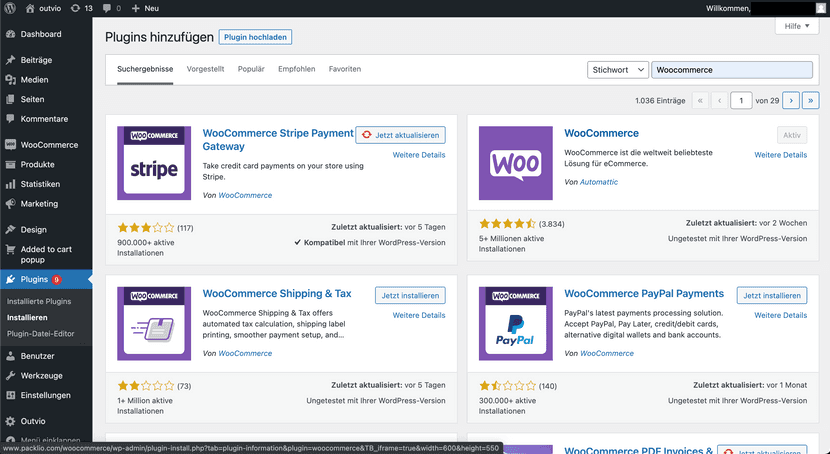

WooCommerce Setup
Unmittelbar nach der Aktivierung des Plugins werden Sie zum WooCommerce Setup Wizard weitergeleitet. Der Shop-Profiler ermöglicht es Ihnen, die wichtigsten Angaben zu Ihrem Shop zu machen: Wo ist er ansässig, welche Branche, welche Artikel usw. Die Einstellungen der ersten Einrichtung können auch im Nachhinein ohne Probleme vorgenommen werden.
1. Den Setup Wizard benutzen
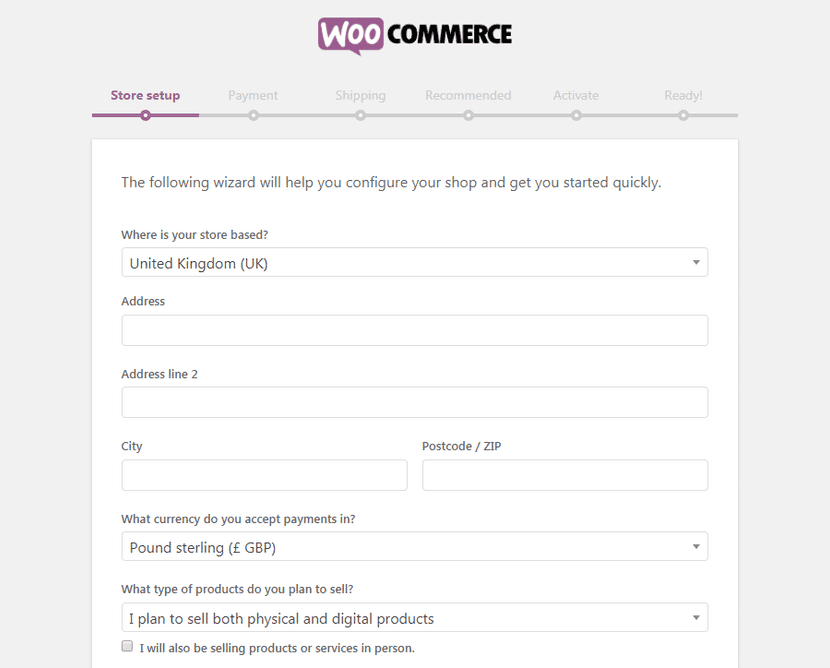
Hier werden Sie von WooCommerce aufgefordert, ein paar grundlegende Informationen über Ihren Shop einzutragen. Dazu gehören die Adresse, Ihre Währung, und ob Sie digitale oder physische Artikel (oder beides) verkaufen möchten.
2. Zahlungsanbieter auswählen
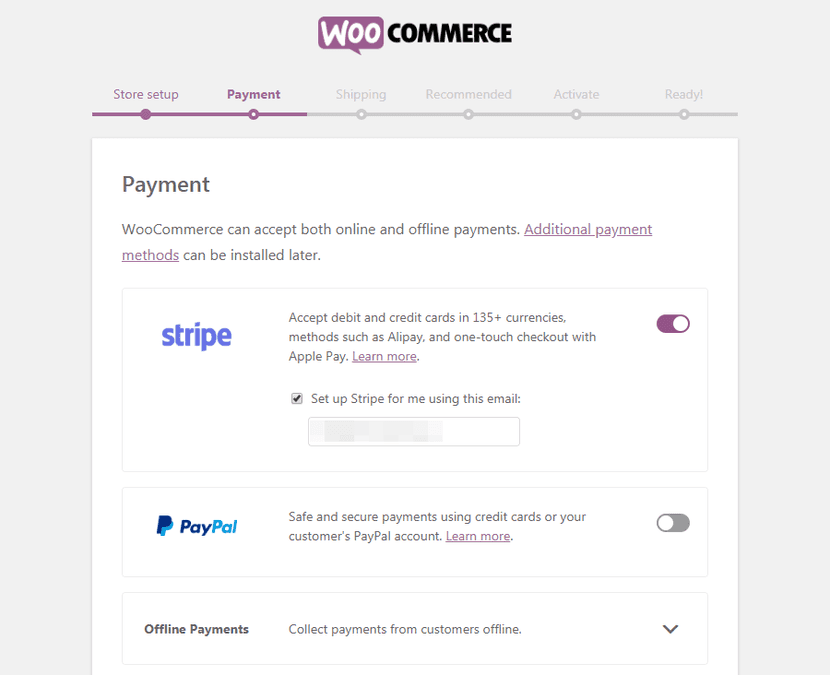
3. Versandoptionen konfigurieren
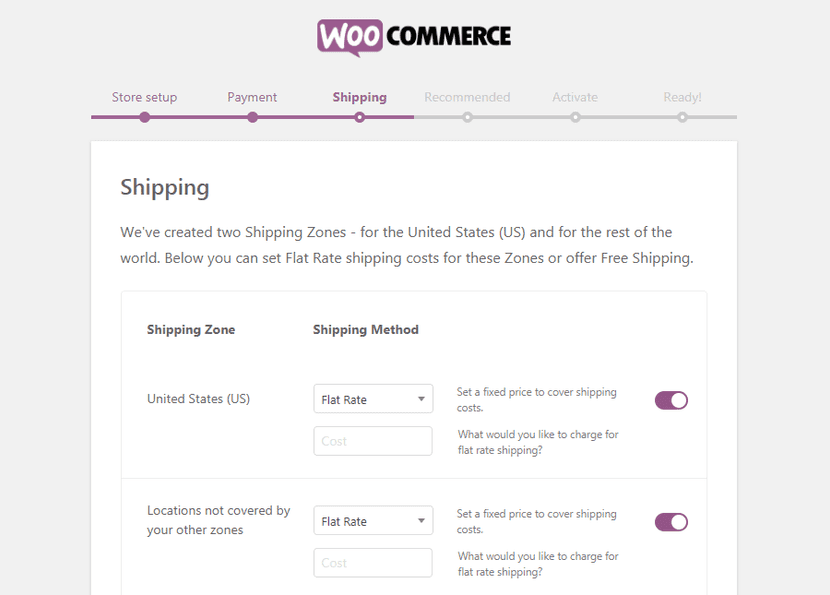
4. Optionale Add-Ons hinzufügen
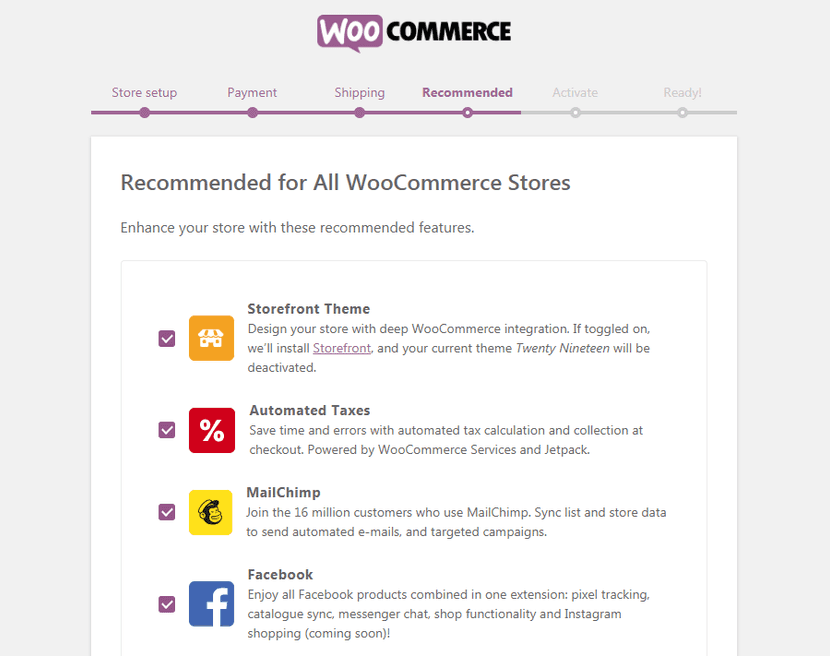
Diese Tools können alle hilfreich sein, sind aber für den Betrieb Ihres Online-Shops nicht unbedingt erforderlich.
Sie können in diesem Schritt allerdings das Storefront Theme wählen, welches wir empfehlen. Nähere Informationen dazu finden Sie im nächsten Kapitel. Sie können jederzeit zwischen den Themes wechseln und sie später bearbeiten.
5. Jetpack Plugin installieren
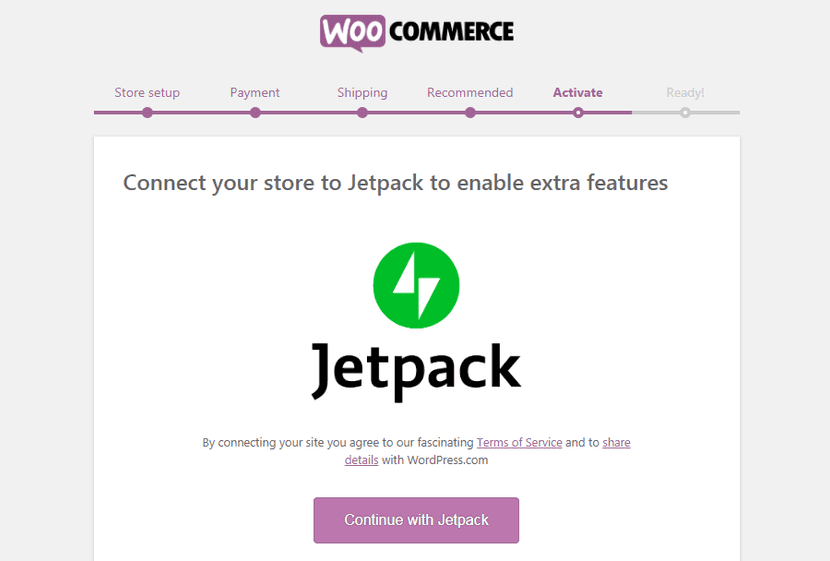
Bei Jetpack handelt es sich um ein praktisches WordPress-Plugin, das eine breite Palette von Funktionen bietet. Dazu gehören Sicherheitsfunktionen, diverse Analysen und mehr. Das Plugin kann eine sinnvolle Erweiterung für Ihren WooCommerce-Shop sein, ist aber nicht zwingend erforderlich - es liegt also an Ihnen, ob Sie es installieren möchten oder nicht.
6. Setup beenden
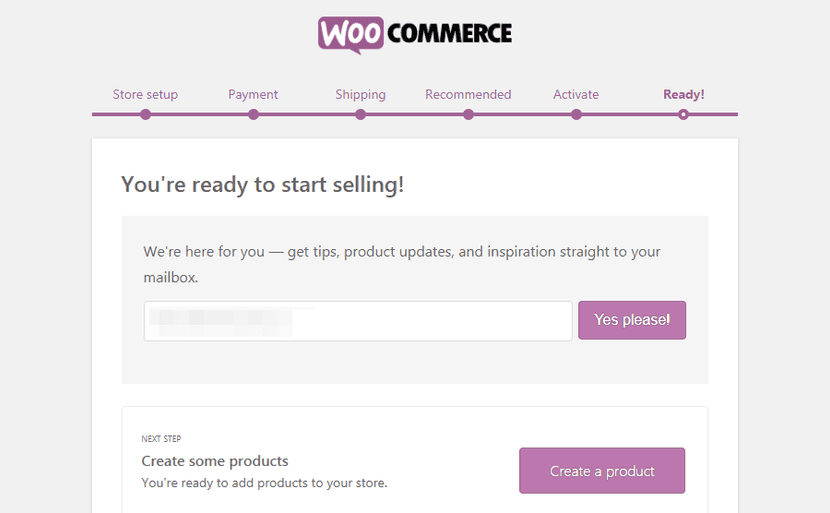
Sie können nun Artikel in Ihren Shop importieren, zu Ihrer WordPress-Übersicht zurückkehren oder die Einstellungen bearbeiten, die Sie gerade konfiguriert haben.
Sie sollten nun einen guten Überblick über die wesentlichen Schritte bei der Einrichtung von WooCommerce haben. Die Installation ist aber natürlich noch nicht alles. Bevor wir die ersten Artikel anlegen und direkt in den Verkauf einsteigen, sollten Sie sich zunächst einen Überblick über die grundlegenden Funktionen von WooCommerce verschaffen.
Die daran anschließende Einrichtung nimmt einige Zeit in Anspruch, insbesondere bei größeren Shops, ist aber technisch nicht kompliziert und kann ohne besondere Kenntnisse durchgeführt werden.
Hier ein Screenshot zu Übersicht der allgemeinen WooCommerce Einstellungen in WordPress:
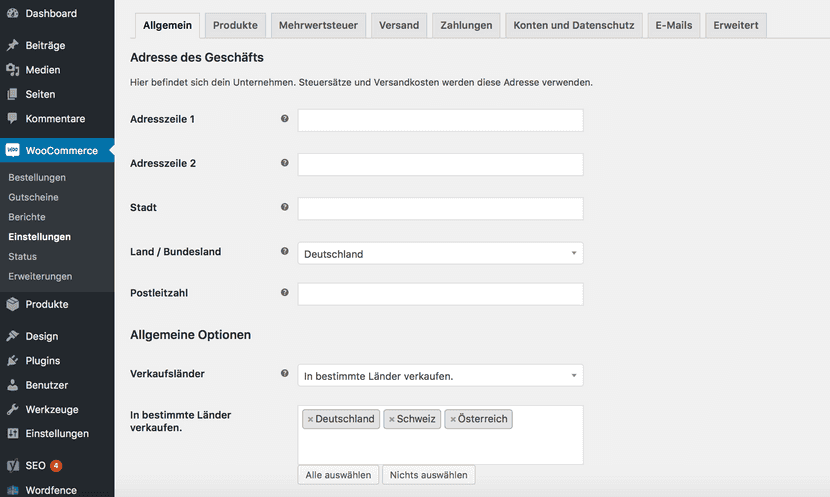
Versand mit WooCommerce
Um die verschiedenen Orte einzurichten, an die Sie Ihre Artikel senden, gehen Sie zum Abschnitt Einstellungen unter Allgemein.
Klicken Sie auf Versandzone hinzufügen, wählen Sie Ihr Land aus und benennen Sie die Versandzone mit dem Namen des von Ihnen genutzten Dienstes ("Paketdienst + Region" ist eine gute Art der Bezeichnung). Wenn Sie in andere Gebiete mit alternativen Paketdiensten liefern, geben Sie diese Postleitzahlen mit an. Klicken Sie dazu auf "Auf ausgewählte Postleitzahlen beschränken".
Sie können weitere Versandzonen für jedes Gebiet hinzufügen, für das ein anderer Tarif oder Paketdienst verwendet werden soll. Zum Beispiel für Lieferungen außerhalb der Grenzen Ihres Landes oder Express-Sendungen, die einen anderen Tarif oder Paketdienst erfordern.
Wenn Sie Ihren nationalen Versandtarif für Bestellungen in ein anderes Land verwenden, können Sie dieses Land in dieselbe Versandzone aufnehmen, die Sie für Ihr Land eingerichtet haben.
Nun, da die Versandzonen festgelegt sind, müssen Sie entscheiden, wie Sie Ihren Kunden die Lieferung in Rechnung stellen.
Um zu beginnen, klicken Sie auf Versandart hinzufügen, wählen Sie Pauschal und klicken Sie auf Bearbeiten. Wählen Sie unter Steuerstatus die Option Keine und geben Sie die Versandkosten ein. Diese Kosten sind das, was Ihr Kunde für die Lieferung bezahlen wird. Hinweis: Die Kosten sollten eine runde Zahl sein, ohne Dezimalstellen.
Für Abholungen im Shop erstellen Sie eine neue Versandzone. Sie können sie In-Store Pickup nennen. Als Region geben Sie das Land, die Region oder die Stadt an, in der sich Ihr Geschäft befindet. Klicken Sie auf Versandart hinzufügen und wählen Sie Abholung vor Ort. Bearbeiten Sie dann die Versandart: Geben Sie "0" für die Kosten und "keine" für den Steuerstatus ein.
Sie können auch eine Versandzone einrichten, um bestimmten Kunden einen kostenlosen Versand anzubieten, sobald sie einen bestimmten Wert in ihrem Einkaufswagen erreichen. Legen Sie dazu eine neue Versandzone an, wählen Sie das Gebiet, für das Sie den kostenlosen Versand anbieten möchten, wählen Sie National oder International und wählen Sie bei der Versandart den kostenlosen Versand. Wenn Sie diese Option bearbeiten, wählen Sie "Kostenloser Versand erfordert…" und wählen Sie einen Mindestbetrag für die Bestellung. Geben Sie in das neue Feld die Mindestmenge ein, die für die Anwendung dieser Versandmethode erforderlich ist.
Wenn Sie zerbrechliche Gegenstände, kleine oder sperrige Artikel oder andere Gegenstände verkaufen, die eine besondere Versandart benötigen, richten Sie unter Versandklassen eine besondere Versandklasse ein.
Dies sind die nützlichsten Funktionen, die WooCommerce für die Versandverwaltung bietet. Bis zu diesem Punkt haben wir jedoch noch nicht über die Paketdienste gesprochen. Mit WooCommerce können Sie nur Versandzonen und Versandmethoden einrichten, aber Sie können keine benutzerdefinierten Tarife, die Sie mit Ihren Paketdiensten haben, oder Versandregeln für bestimmte Artikel, Länder usw. einbeziehen.
Erlaubte Zahlungsmethoden in WooCommerce
Zahlungen per Überweisung, Kredit- und Debitkarte, Zahlung per Nachnahme, Paypal, Redsys und Stripe sind alle in WooCommerce möglich. Sie können jedes beliebige Plugin als Zahlungsmethode installieren. WooCommerce Payments können Sie kostenlos downloaden, aber, wie wir bereits erwähnt haben, müssen Sie dafür zusätzliche Gebühren bezahlen.
Integration mit anderen Vertriebskanälen
Ihr Online-Shop kann über ein Plugin mit anderen Verkaufskanälen wie Facebook, Pinterest, Etsy und eBay verbunden werden. Sie können Ihre Webseite auch über Instagram, Facebook und Youtube mit WordPress teilen, um mehr Besucher anzuziehen.
Marketing und Branding
WooCommerce berücksichtigt die Bedeutung des Marketings, um Kunden zu gewinnen, und enthält viele Tools, die diesem Zweck dienen:
- Facebook Ads
- Google Listings & Ads: Verbinden Sie Ihren Shop mit Google und verbessern Sie Ihre SEO
- E-Mail-Marketing und Newsletters: Senden Sie mit Outvio E-Mails an Ihre Kunden, um sie über den Standort und den Status ihrer Bestellung auf dem Laufenden zu halten, und versenden Sie E-Mail-Marketingkampagnen mit einem der folgenden Tools: MailPoet, Mailchimp, Campaign Monitor, Constant Contact, AWeber, usw.
- Gutscheine: Erstellen Sie personalisierte Gutscheine, um Ihre Kunden mit Rabatten oder Geschenken für ihre Treue zu belohnen.
- Blog: Nutzen Sie Ihren Blog, um Ihre Geschichte zu erzählen, ein Gefühl der Community zu schaffen und über Ihre Artikel zu sprechen.
- Verkäufe boosten: Dank der Produktblöcke können Sie verwandte Artikel von Landing Pages oder Blogbeiträgen aus verbinden und vorschlagen.
Berichte und Statistiken zu WooCommerce
WooCommerce bietet keine Statistiken oder Daten über Ihren Shop. Sie können einige relevante Daten im Statistikbereich von WordPress sehen, aber wenn Sie wirklich wissen wollen, wie es um Ihre Webseite steht, müssen Sie ein Plugin installieren, das auf die Messung von Daten und den Aufbau von Datenbanken für E-Commerce-Unternehmen spezialisiert ist.
Steuern und WooCommerce
In WooCommerce können Sie die Steuerberechnung aktivieren. Dazu müssen Sie auf die Seite Einstellungen gehen. Sie können wählen, ob Sie Ihre Artikel inklusive Mehrwertsteuer oder separat anzeigen möchten.
Wir empfehlen Ihnen, die Steuer nicht in den Preis des Artikels einzubeziehen. Auf diese Weise vermeiden Sie, dass Sie den Preis für jeden Artikel einzeln ändern müssen. Sie brauchen den Prozentsatz nur einmal zu ändern (falls er sich ändert). Sie können die Steuern auf der Grundlage der Versandadresse des Kunden, der Rechnungsadresse des Kunden oder der Adresse des Shops anwenden.
Um den Preis eines Artikels mit bereits erhobener Steuer anzuzeigen, was es für den Kunden einfacher macht, gehen Sie zu "Preise im Shop anzeigen" und wählen Sie “Steuern eingeschlossen".
Wenn Sie Rechnungen mit einer Steueraufschlüsselung erstellen möchten - dies ist in vielen Ländern obligatorisch -, wählen Sie im Abschnitt "Preise während Bestell- (Warenkorb) und Bezahlvorgang (Kasse) anzeigen" die Option “Mehrwertsteuer nicht inbegriffen”.
Wenn Sie nur in einem Gebiet mit einem Steuersatz verkaufen, können Sie ium Abschnitt “Standard Steuersätze” einen Standardsatz einrichten, indem Sie auf "Zeile hinzufügen" klicken. Geben Sie unter Ländercode den ISO-Code des gewünschten Landes ein.
Wenn Sie unterschiedliche Steuern für verschiedene Versandzonen einrichten möchten, erstellen Sie die Steuer für jedes Gebiet unter dem Abschnitt Steuer (in den Einstellungen). Sie können die Provinz/ das Bundesland, die Stadt oder die Postleitzahl für geografisch bedingte Steuern angeben.
Hinweis: Schreiben Sie die Zahlen ohne das Prozentzeichen (21,5, nicht 21,5%).
Wie man Rabatte in WooCommerce einrichtet
Das Einrichten von Rabatten ist in der Hauptsaison wie Weihnachten oder Valentinstag und bei Sonderangeboten von großem Vorteil.
Bei WooCommerce können Sie Gutscheine und Rabatte auf zwei Arten erstellen. Die erste Möglichkeit ist direkt über die Plattform und die zweite über ein zusätzliches Plugin.
Die Installation von Plugins ist eine einfache Möglichkeit, Lücken in Plattformen wie WooCommerce zu schließen. Wir empfehlen jedoch, sie so weit wie möglich zu vermeiden. Deshalb zeigen wir Ihnen, wie Sie mit den nativen Funktionen von WooCommerce Rabatte erstellen können.
Gehen Sie dazu in den Bereich Marketing und klicken Sie auf "Gutscheine". Vergeben Sie einen Namen und eine Beschreibung, um ihn leicht wiederzuerkennen. Wählen Sie die Art des Rabatts, den Sie anwenden möchten, und den Zeitraum, in dem er gültig ist.
Sie können einen festen Rabatt auf den Wert des Warenkorbs oder auf jeden darin enthaltenen Artikel anwenden; Sie können auch einen prozentualen Rabatt auf den Gesamtwert des Warenkorbs gewähren oder sogar einen kostenlosen Versand anbieten. Um den kostenlosen Versand für Ihre Kunden zu ermöglichen, erstellen Sie einen festen Rabatt und wählen Sie "0" als Wert für den Rabatt. Wählen Sie dann "Kostenlosen Versand erlauben".
WooCommerce-Rabatte müssen während des Bestellvorgangs eingegeben werden. Das bedeutet, dass Sie Ihren Kunden den Rabatt im Voraus mitteilen müssen, damit sie ihn nutzen können. Dies kann über eine E-Mail-Marketingstrategie, soziale Medien oder ein Banner auf der Webseite geschehen.
Wenn Sie möchten, dass Rabatte automatisch auf die auf der Webseite aufgeführten Preise angewendet werden, müssen Sie ein Angebot in WooCommerce erstellen, was uns zur nächsten Funktion bringt.
Wie man Angebote in WooCommerce erstellt
Wenn Sie einen automatischen Rabatt auf einen oder mehrere Artikel anwenden möchten, können Sie ein Angebot erstellen. Gehen Sie dazu zu "Produkte" und wählen Sie die Artikel aus, die Sie in das Angebot aufnehmen möchten. Klicken Sie auf Bearbeiten und gehen Sie zu "Produktdaten". Unter "Allgemein" können Sie den Endpreis des Artikels auswählen und eingeben. Wenn Sie möchten, können Sie einen Angebotszeitraum für das Angebot festlegen oder auch nur ein Anfangsdatum. Wenn Sie kein Enddatum angeben, gilt das Angebot so lange, bis der Bestand ausverkauft ist.
Fazit: Eignet sich WooCommerce für Ihren Shop?
Mit WooCommerce haben Sie zweifelsohne die beste kostenlose E-Commerce-Lösung für WordPress. Äußerlich hat das Plugin beeindruckende Statistiken, aber erst wenn Sie tiefer in die WooCommerce-Optionen und das Backend eintauchen, offenbart sich die schiere Genialität.
WooCommerce ist vor allem für kleine bis mittelgroße Shops die richtige Entscheidung. Ein paar Klicks genügen, um Ihre WordPress-Website in einen kostengünstigen und professionellen Online-Shop zu transformieren. Es können Shop-Projekte jeder Größe umgesetzt werden.
Allerdings steht Open Source keineswegs für "kostenlos", wenn Sie ein kommerzielles Shop-Projekt starten mächten. Sobald Sie Ihre eigene Arbeitszeit mitkalkulieren, wächst das Startkapital schnell in einen niedrigen fünfstelligen Bereich, bis die erste Version Ihres Webshops live gehen kann.
Für einen professionellen Online-Shop sind in der Regel kostenpflichtige Pro-Plug-Ins, zumindest zeitweise individuelle Entwicklung, aber auch ein leistungsstarkes Hosting erforderlich. Alle diese Dinge kosten Geld, werden aber am Anfang oft übersehen.
Mit WooCommerce und WordPress erhalten Sie eine sehr flexible und skalierbare Software. Auf diese Weise können Sie die Kosten der verschiedenen Tools, die Sie verwenden möchten, miteinander abgleichen und die Lösungen finden, die zu Ihrem Budget passen.
Wir hoffen, dass dieser Artikel nützlich war und dass er Ihre Zweifel an WooCommerce ausgeräumt hat. Wenn Sie der Meinung sind, dass diese eCommerce-Plattform nicht die beste für Sie ist, können Sie unsere Artikel über PrestaShop und Shopify lesen. Diese könnten die Lösung sein, nach der Sie suchen.
FAQ – Häufig gestellte Fragen und Antworten
Was ist WooCommerce?
WooCommerce ist ein Onlineshop. Es handelt sich um ein Plug-in für das CMS WordPress.
Was kann WooCommerce?
Als umfassendes Shopsystem verfügt WooCommerce über alle Funktionen und Optionen, die Sie für Ihren Webshop benötigen und von einer entsprechenden Software erwarten.
Was kostet WooCommerce?
WooCommerce ist grundsätzlich kostenlos. Es fallen jedoch Kosten für Erweiterungen und Themes sowie für das Hosting an.
Warum sollten Sie WooCommerce nutzen?
WooCommerce ist kostenlos, einfach zu installieren und kann sehr gut und flexibel angepasst und skaliert werden.
Wie funktioniert WooCommerce?
WooCommerce funktioniert auf der Basis von PHP. Es wird als Plug-in in eine bestehende WordPress-Installation integriert.
Wie gut ist WooCommerce?
Es ist eines der erfolgreichsten und am stärksten verbreiteten WordPress-Shopsysteme der Welt.
Wie können Sie WooCommerce installieren?
Sie können WooCommerce mit einem Klick aus dem WordPress Plug-in Shop installieren.
Welche Art von Shop braucht man?
Wordpress verfügt über verschiedene Themes, die sich ideal für verschiedene Geschäftstypen eignen: vom Hotel über den Buchladen bis zum Bistro finden Sie das richtige Theme für Ihren Shop.